Windows 11 è un sistema operativo piuttosto moderno e non può eseguire la maggior parte dei programmi meno recenti. Potresti riscontrare problemi di compatibilità durante l’esecuzione di programmi progettati per versioni precedenti di Windows, come Windows 7, Windows 8 o Windows 10.
Poiché Microsoft sapeva che gli sviluppatori di app avrebbero impiegato del tempo per rendere le loro app compatibili con Windows 11, ha reso il suo nuovo sistema operativo retrocompatibile. Grazie alla compatibilità con le versioni precedenti, Windows 11 può eseguire facilmente programmi creati per Windows 10, 8 o anche 7.
Tuttavia, il problema è che è necessario eseguire i programmi più vecchi in modalità compatibilità. Un’altra cosa che dovresti notare è che la modalità di compatibilità di Windows 11 non garantisce l’esecuzione di tutti i vecchi software.
Come eseguire programmi meno recenti in modalità compatibilità in Windows 11
Pertanto, se riscontri problemi di incompatibilità delle app su Windows 11, puoi eseguirle in modalità compatibilità. Diamo un’occhiata.
1. Fare clic con il pulsante destro del mouse sul programma che si desidera eseguire in modalità compatibilità e selezionare Proprietà . Puoi anche provarlo in un file eseguibile (.exe).
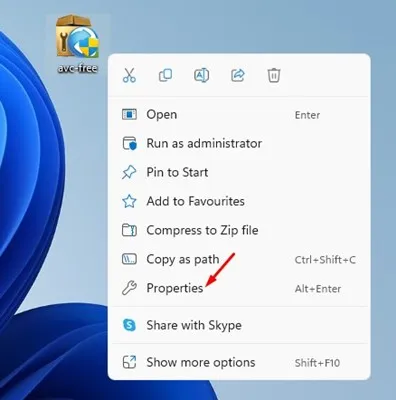
2. Nelle proprietà del programma, passare alla scheda Compatibilità come mostrato di seguito.
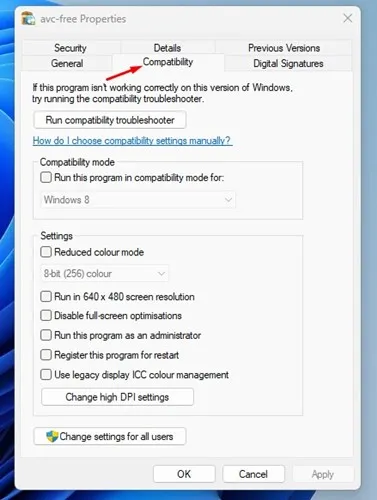
3. Ora seleziona la casella Esegui questo programma in modalità compatibilità per:
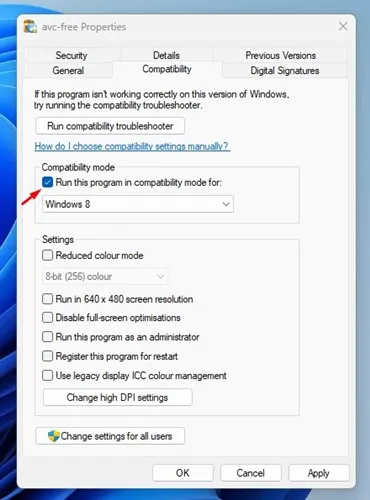
4. Una volta terminato, fai clic sul menu a discesa sottostante e seleziona un sistema operativo su cui l’app funzionava in precedenza.
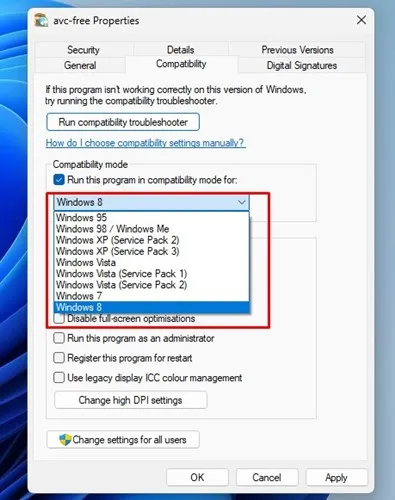
5. Una volta terminato, fare clic sul pulsante Applica e poi su OK.
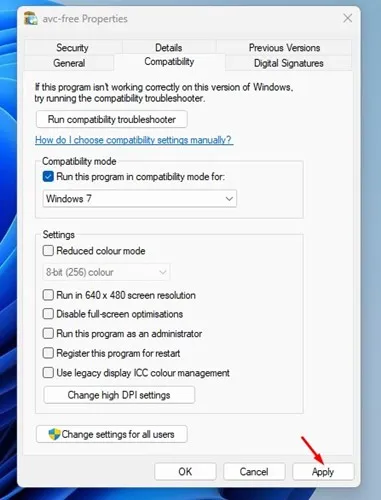
Questo è tutto! Ora prova a eseguire il programma. Il programma dovrebbe essere installato o eseguito ora.
Se riscontri problemi con l’esecuzione di programmi meno recenti, cambia il sistema operativo nel passaggio 4 .
Allo stesso modo, se stai tentando di eseguire un gioco e ricevi errori relativi alla grafica, devi abilitare altre due opzioni nelle Proprietà dell’app. Per fare ciò, apri la pagina Proprietà app, abilita la modalità Colore ridotto ed Esegui con risoluzione dello schermo 640 × 480 . Dopo aver apportato le modifiche, fare clic sul pulsante Applica.
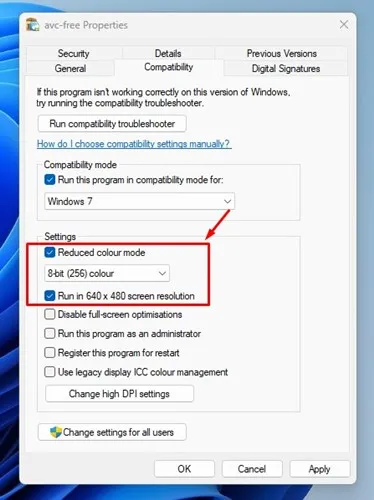
Esegui lo strumento di risoluzione dei problemi di compatibilità
Se il programma non viene eseguito in modalità compatibilità, è necessario eseguire lo strumento di risoluzione dei problemi di compatibilità. Per fare ciò, apri le proprietà dell’app, passa a Compatibilità e fai clic su Esegui risoluzione dei problemi di compatibilità .
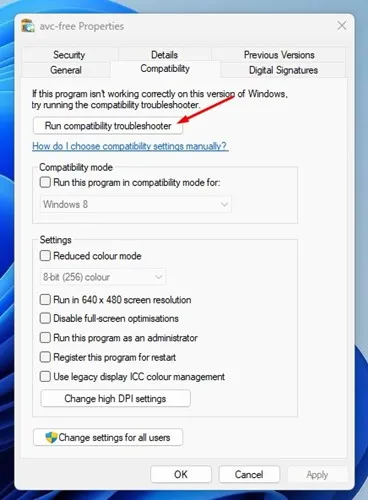
Verrà eseguito lo strumento di risoluzione dei problemi di compatibilità in Windows 11. Nell’opzione Seleziona risoluzione dei problemi, seleziona Prova le impostazioni consigliate .
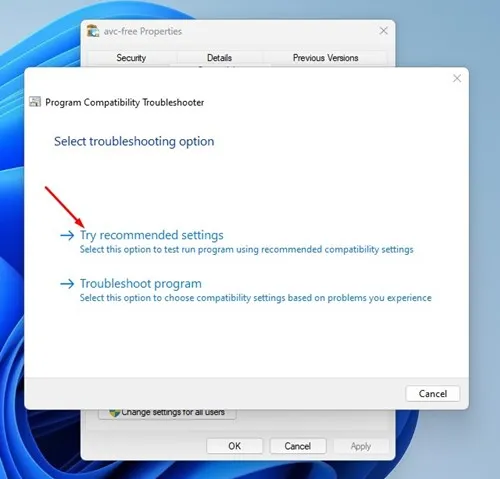
Questo è tutto! Il vecchio programma o gioco dovrebbe essere eseguito sul tuo computer Windows 11 tramite la modalità Compatibilità.
Altri modi per eseguire programmi meno recenti su Windows 11?
Bene, se la modalità compatibilità non è in grado di eseguire i tuoi programmi più vecchi, puoi utilizzare Virtual Machine.
La macchina virtuale fornisce fondamentalmente un ambiente sandbox per testare app e giochi. Puoi installare una versione precedente di Windows su una macchina virtuale come VirtualBox ed eseguire i tuoi programmi più vecchi.
Tuttavia, il problema con le macchine virtuali è che occupano una notevole quantità di spazio di archiviazione, il che può rallentare l’intero computer.
Se non sai come creare una macchina virtuale, puoi consultare il nostro articolo – Come creare una macchina virtuale in Windows 11.
Questa guida spiega come eseguire programmi in modalità compatibilità in Windows 11. Se hai bisogno di ulteriore aiuto con la modalità compatibilità, faccelo sapere nei commenti qui sotto.
Lascia un commento